Propaganda
E se você pudesse comandar qualquer aplicativo com sua voz?
A tecnologia de reconhecimento de voz por smartphone - como Siri, Google Assistant e Cortana - certamente facilita a vida. Você pode pergunte por direções, faça pesquisas e envie mensagens de texto para seus amigos usando apenas sua voz.
No entanto, você sabia que é possível fazer com que um aplicativo responsivo ao teclado reconheça comandos de voz?
Abaixo, exploraremos como fazer isso, se você possui um smartphone iPhone ou Android. Continue lendo para aprender algumas das minhas maneiras favoritas de use comandos de voz com outros aplicativos.
Usando o Google Assistant no seu dispositivo Android
Os smartphones Android já possuem um auxiliar de voz integrado. Está chamado Google Assistant. Abra-o pressionando longamente o Casa botão no seu dispositivo. Em seguida, procure o ícone da bandeja no canto superior direito e toque nele.
o Explorar seção permite mergulhar Recursos completos do Assistente do Google procurando aplicativos de terceiros. No entanto, por enquanto, focaremos na funcionalidade interna que ela oferece.

Um desses recursos internos é o briefing de notícias do My Day. Acesse-o tocando no ícone de três pontos no canto superior direito do painel do Assistente do Google. Então escolha Definições e role para baixo até Meu dia debaixo de Serviços subtítulo. Esse recurso permite que você obtenha informações personalizadas diárias.
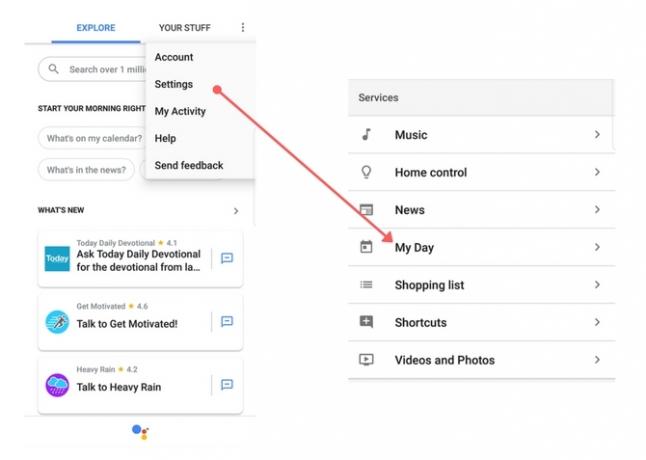
Você pode ajustá-lo para ouvir a previsão do tempo e detalhes sobre o seu próximo trajeto de trabalho. Talvez você queira ouvir as manchetes das notícias. Meu dia te dá os três. Também é possível ouvir um resumo dos seus lembretes e reuniões.
Não está disposto a digitar consultas de pesquisa no seu smartphone? Não se preocupe. O Assistente do Google também responde a perguntas formuladas naturalmente. Comece dizendo: "Ei, Google". Então, faça sua pergunta. Por exemplo, você poderia dizer: "Ei, Google, qual time venceu o Super Bowl LII?" O Assistente do Google responde e exibe os resultados na tela do seu telefone.
O Assistente do Google possui uma lista de compras integrada também. Para usá-lo, basta dizer: "Ei, Google, adicione (item) à minha lista de compras".
O comando também funciona para adicionar vários itens de uma só vez. Apenas separe-os com a palavra "e". Em seguida, acesse sua lista de compras acessando o Configurações do Assistente do Google cardápio.
A partir daí, role para baixo até o Lista de compras opção. Quando seus itens listados aparecer na tela, cada um tem marcas de seleção úteis ao lado deles. Como alternativa, diga: "Ei, Google, o que está na minha lista de compras?" ouvir os resultados.
Também tem um azul Compre sua lista abaixo das entradas. Ao usá-lo, você pode começar a comprar os produtos online. No entanto, ainda não existem comandos de voz para esse componente.
O Google Agenda é um aplicativo familiar para quem gosta de manter um estilo de vida bem organizado. Graças ao Assistente do Google, você pode obter detalhes sobre a agenda do dia usando sua voz.
Basta dizer: "O que está na minha agenda?" Você também pode ser mais preciso e perguntar: "Quando é minha primeira reunião na terça-feira?" Além disso, você pode adicionar um novo evento à sua programação falando.
Ativando comandos de voz em dispositivos Android
O Assistente do Google não é sua única opção para conversar com seu smartphone. A fala para texto também funciona Libere suas mãos com a fala em texto no AndroidAqui está tudo o que você precisa saber sobre como usar a fala em texto no Android para digitar texto usando sua voz. consulte Mais informação na plataforma Android.
Dependendo do tipo de telefone Android que você possui, existem algumas maneiras de configurar comandos de voz no seu telefone.
No Android Nougat
Para o primeiro (e mais antigo) método de configuração de comandos de voz, toque no Definições ícone. Em seguida, role até o Pessoal seção. Sob esse cabeçalho, selecione Idioma e entrada. Observe o Discurso seção e o Entrada de voz opção abaixo dela. Toque nessa área e escolha Serviços aprimorados do Google de Serviços de entrada de voz cardápio. Basta selecionar o botão de opção apropriado.
Se você não escolher o Melhorada opção, o recurso de conversão de texto em texto não funciona com aplicativos de terceiros. o Basic configuração fornece apenas a recursos diretos de fala para texto Como bloquear / desbloquear um telefone Android com sua voz usando o Google AssistantVocê pode desbloquear por voz ou bloquear seu telefone usando o Google Assistant! Este guia orientará você na configuração. consulte Mais informação fornecido pelo Google Assistant. No entanto, esteja ciente de que alguns usuários relataram que o sistema aprimorado não reconheceu suas palavras corretamente. Espere resultados variados com base na sua versão e dispositivo Android.
Antes que as configurações entrem em vigor, você verá uma caixa de diálogo solicitando que você confirme a ativação da fala para texto. Escolher Está bem para prosseguir.
O ícone de roda dentada à direita de cada opção de menu permite ajustar as configurações relacionadas a ela. Por exemplo, você pode escolha seu idioma de saída preferido Como alterar idiomas no Google ChromePara realmente dominar uma língua estrangeira, você precisa se comprometer com o que os especialistas chamam de "imersão". Por que não tentar alterar o idioma do Google Chrome? consulte Mais informação .
Quando você estiver em um aplicativo que depende do teclado, procure o botão do microfone. Sua localização varia dependendo do aplicativo e da versão do seu sistema operacional.
Não o vê como um botão do teclado? Olhe acima das teclas na seção que exibe as palavras sugeridas enquanto você digita. O ícone do microfone pode estar à direita dessas palavras.
Depois de tocar no microfone, você poderá falar seu texto com o aplicativo.
No Android Oreo
Como alternativa, se você possui um telefone Android mais recente, suas configurações podem ser um pouco diferentes.
Para configurar comandos de voz, vá para Definições, então Acessibilidade. Clique no Conversão de texto em fala configuração.
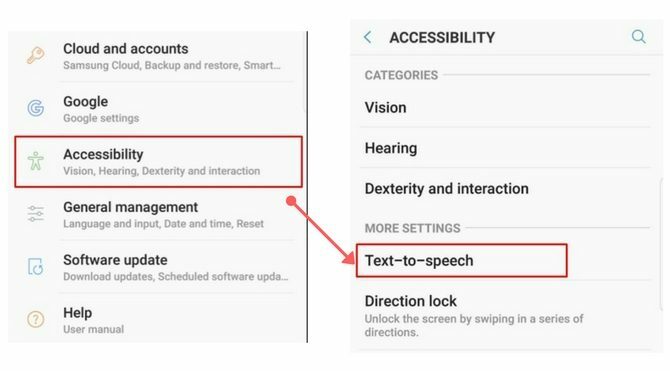
Em seguida, ative ou escolha as opções de conversão de texto em fala que você deseja que o telefone use como padrão. Você também pode ajustar a taxa de reconhecimento de fala e a afinação aqui.

Em seguida, quando você estiver no aplicativo com o qual deseja usar comandos de voz, toque no campo de texto para abrir o teclado. Quando isso acontecer, clique no pequeno ícone do teclado no teclado para alterar a configuração de entrada do seu texto. Escolha o programa de conversão de texto em voz padrão que você ativou anteriormente.
Em seguida, fale seu texto com o telefone e observe as palavras aparecerem na tela.
Colocando comandos de voz em uso no Android
Agora você sabe como configurar o reconhecimento de comandos de voz em um dispositivo iOS ou Android. Como você pode ver nas etapas descritas acima, fazê-lo em qualquer sistema operacional é relativamente rápido.
Mas por que você deseja habilitar essa configuração? Aqui estão três das minhas maneiras favoritas de usar comandos de voz com outros aplicativos no meu telefone.
1. Ditar notas para o Evernote
Como muitas pessoas, você pode usar o Evernote para coletar várias notas digitais As 15 melhores maneiras de usar o EvernoteO Evernote é mais versátil do que você pensa. Mostraremos as 15 melhores maneiras de usar o Evernote, como para gerenciar projetos, diário com marcadores ou listas de compartilhamento. consulte Mais informação . Das listas de compras às anotações das palestras, este aplicativo versátil captura todos eles. Também é possível adicionar notas no Evernote falando. Apenas certifique-se de configurar o recurso de comando de voz primeiro.
Quando você estiver no Evernote, abra a nota que deseja digitar. Em seguida, encontre o botão do microfone no teclado. Comece a falar e observe suas palavras aparecerem no campo de texto.
Precisa adicionar pontuação? Pronuncie-o como uma palavra no final de sua frase, como "Compre passagens aéreas e reserve hotéis por Ponto de exclamação de sexta-feira. Lembre-se, no entanto, de que o recurso de pontuação nem sempre funciona perfeitamente. Às vezes, insere a pontuação como as palavras que você fala. No entanto, deve melhorar quanto mais você usar o recurso.
Adquira o hábito de verificar a saída de texto para verificar se está correta.
Eu gosto de fazer minha lista de compras no Evernote, mas odeio digitar cada item. Então, eu apenas digo cada item que quero comprar seguido pela palavra "enter". Isso faz com que cada item apareça em uma nova linha, o que acho útil ao navegar pelos produtos na loja.
Baixar: Evernote para iOS | Android (Livre)
2. Texto no Messenger
O Messenger é uma das maneiras mais populares de comunicação entre as pessoas hoje. Se seus contatos moram a alguns quilômetros de distância ou em outros continentes, o aplicativo normalmente funciona perfeitamente.
No entanto, você pode querer participar de um bate-papo extremamente detalhado. Talvez seja sobre a peça que você viu no fim de semana passado ou uma oferta de emprego que seu chefe propôs ontem.
De qualquer forma, o reconhecimento de voz evita que você toque por minutos a fio, usando um teclado minúsculo para dar dicas aos amigos.
Você pode usar o recurso de mensagens de voz embutido no aplicativo ou continuar usando os recursos de fala para texto do seu telefone.
Depois de abrir uma mensagem para um amigo, toque no campo de texto. Em seguida, encontre o ícone do microfone no teclado ou perto dele. Preste atenção, pois você pode ver dicas sobre quando falar, indicando um microfone ativo. Fale sua mensagem para o Messenger e envie-a.
Baixar: Messenger para iOS | Android (Livre)
3. Componha e-mails móveis mais rapidamente
Você é usuário do Gmail ou tem outro aplicativo de e-mail no seu telefone ou tablet? Você pode confiar na fala em texto para escrever e-mails. Esta opção funciona bem se você precisar responder a um email rapidamente mas tenha apenas seu telefone com você.
Seja usando um produto Apple ou um Android, mantenha-se ciente dos princípios de escrever emails profissionais. É especialmente crucial fazer isso ao se comunicar com um colega.
Não veja a tecnologia de fala para texto como uma desculpa para esquecer sua saudação ou assinatura. Além disso, não se esqueça de revisar com muito cuidado. Caso contrário, a correção automática pode causar mal-entendidos embaraçosos.
Dite seu e-mail para o aplicativo e leia-o novamente para maior clareza antes de enviá-lo. Você economizará tempo digitando e poderá prosseguir com o seu dia.
Com quais aplicativos você usará comandos de voz?
Atualmente, existem muitos dispositivos de assistente pessoal para uso doméstico, mas o Alexa da Amazon está entre os mais conhecidos. Devido a esses gadgets, estamos nos acostumando a usar comandos de voz com mais frequência. Agora que você sabe como habilitar comandos de voz em qualquer aplicativo baseado em tipo, pode fazer mais em menos tempo.
Embora os comandos de voz possam ser úteis para qualquer usuário, eles são especialmente úteis para usuários com deficiências. Você usa entrada de voz para solucionar problemas anteriores de acessibilidade? Então você também pode estar interessado nessas Aplicativos de acessibilidade para Android 6 aplicativos essenciais de acessibilidade para Android para usuários com deficiênciaEsses excelentes aplicativos de acessibilidade para Android tornam a plataforma móvel mais fácil de usar para pessoas com deficiência. consulte Mais informação .
Crédito de imagem: Syda_Productions /Depositphotos
Kayla Matthews é escritora sênior da MakeUseOf que abrange tecnologia de streaming, podcasts, aplicativos de produtividade e muito mais.


